Instruksjonene nedenfor beskriver trinn for trinn,hvordan forhindre oppgradering av Windows 7 til Windows 10. Men den er også egnet for brukere av den åttende versjonen av operativsystemet. Microsoft har alltid hatt en tøff markedsføringspolicy, men med utgivelsen av den nyeste versjonen har markedsførere krysset grensen. Nå kan installasjonen av det nye operativsystemet slås på automatisk. I dette tilfellet påvirker ikke brukeren på noen måte hyppigheten av forekomst av tvungen melding.
Første trinn
Når et vindu med informasjon om den planlagte oppdateringen plutselig vises på skjermen, må du klikke på koblingen "Avbryt".

Husk at Microsoft ofte endrer knappeposisjoner, farger, design og etiketter. Muligheten for kansellering forblir imidlertid alltid.
Forberedende tiltak
Før du ikke tillater oppgraderinger til Windows 10helt, må du laste ned oppdateringen under nummeret 3075851 fra den offisielle Microsoft -ressursen, hvis den syvende versjonen av operativsystemet er installert på datamaskinen. Hvis det er versjon 8, last ned oppdateringen 3065988.
Etter at du har lastet ned og installert disse pakkene, bør den bærbare datamaskinen startes på nytt for at endringene fra oppdateringene skal tre i kraft.
Registerredaktør

- Åpne Registerredigering. For å gjøre dette må du utvide dialogboksen Kjør og lime inn teksten regedit.exe i inndatafeltet, og deretter godta å gi verktøyet forhøyede rettigheter.
- På venstre side av redaktøren er det et seksjonstreet, strukturen ligner mappene i "Utforskeren". Følg banen HKLMSOFTWAREPolicesMicrosoftWindows.
- Hvis WindowsUpdate -katalogen er her, åpner du den. Mangler - opprett.
- Slik forhindrer du oppgradering til Windows 10 ved hjelp avRegisterredigering? I den høyre ruten i verktøyet, utvider du kontekstmenyen og velger Ny 32-biters DWORD-linje. Skriv inn DisableOSUpgrade som navnet, og skriv "1" i "Verdi" -feltet.
- Avslutt verktøyet og start PC -en på nytt.
Slett Windows. ~ BT -katalog
I en av oppdateringene, operativsystemetsørg for å laste ned installasjonsfilen for Windows 10, med mindre automatisk pakkehenting er deaktivert. Mappen har totalt 4 gigabyte. Det er skjult for brukerens øyne, så det vil ikke være mulig å fjerne det på en enkel måte.
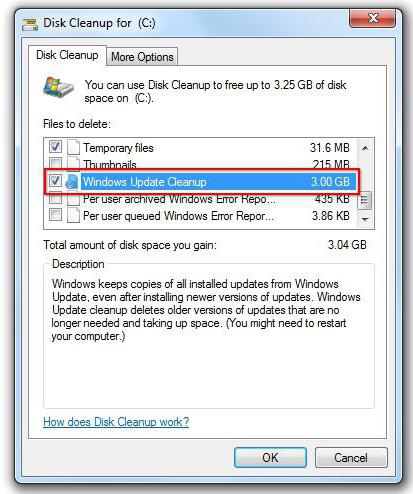
- Lim inn teksten cleanmgr i Kjør -dialogboksen. Trykk på Enter -tasten.
- Velg systemstasjonen i dialogboksen som åpnes.
- Klikk på "System Files" -knappen. Vent til skanningen er fullført.
- Etter å ha sjekket inn listen, merker du av for "Windows Setup Files" -boksen.
- Klikk på "OK".
- Når verktøyet er ferdig med å utføre prosesser, bør PCen startes på nytt. Uten dette vil ikke operativsystemet kunne fjerne den skjulte katalogen helt.
Fjerner unødvendige ikoner
Svar på spørsmålet:"Hvordan forhindre oppgradering til Windows 10?" - ble gitt ovenfor. I tillegg til hovedmarkedsførings -knepet prøver Microsoft imidlertid å påvirke brukeren ved å plassere en snarvei i oppgavelinjen i operativsystemet, og tilby å installere den nyeste versjonen med et enkelt klikk. Selvfølgelig forstyrrer det litt arbeidet, men de færreste liker dette ekstra elementet.
For å fjerne ikonet, åpne "Oppdateringssenter":
- Klikk på koblingen "Installert".
- Finn oppdateringen KB3035583 i listen.
- Høyreklikk på navnet og klikk på "Slett".
- Når verktøyet er ferdig med å avinstallere, starter du datamaskinen på nytt.
- Utvid oppdateringssenteret igjen.
- Klikk på teksten "Søk" og vent til prosessene er fullført.
- Klikk nå på knappen "Funnet viktig".
- Se etter navnet KB3035583 i listen.
- Høyreklikk og klikk på "Skjul".
Hvordan forhindre oppgradering til Windows 10 hvis ikonet gjenopprettes alene og oppdateringsforslagene vises igjen, selv om alle trinnene i instruksjonene er fullført?
- Åpne regedit og følg banen HKLMSOFTWAREPoliciesMicrosoftWindowsGwx.
- Lag en DWORD32 -parameter inne i den. Skriv DisableGwx i Navn -feltet. Sett verdien til 1.
Hvis alt annet mislykkes
Microsoft forbedrer seg stadigmetoder for å levere oppdateringer til sluttbrukeren, og hvis det er minst nok på en PC til å deaktivere en uønsket funksjon, er det nødvendig med andre handlinger på andre.
Åpne katalogen OSUpgrade i regedit -verktøyet. Lag en DWORD -verdi. Navnet er ReservationsAllowed. Verdien er 0.
Det er også fornuftig å åpne "Update Center" ogdeaktiver installasjonen av oppdateringer helt. I dette tilfellet installeres ikke Windows 10 helt. Den eneste ulempen med denne tilnærmingen er at alle sikkerhetsoppdateringer må lastes ned og installeres manuelt.
10. versjon drivere
Mange brukere som har installert Windows 10,la merke til at i tillegg til en strengere oppdateringspolicy for oppdateringer, er det en innovasjon som automatisk installasjon av de nyeste driverne. Og dette er ikke alltid nyttig.
For å deaktivere automatisering må du konfigurere den i Group Policy Editor. Den er tilgjengelig i alle OS -utgaver, og starter med Professional.
Start Enhetsbehandling før du deaktiverer Windows 10 driveroppdateringer. Dette gjøres enkelt ved å trykke på Win + Break -tastekombinasjonen på tastaturet.

- Utvid egenskapene til alle enheter hvis drivere senere vil bli oppdatert manuelt.
- Gå til kategorien "Detaljer".
- Velg "ID" i rullegardinlisten med parametere.
- Flere tekstlinjer vises i informasjonsfeltet. De må alle huskes eller skrives ned.
- Utvid Kjør -verktøyet. Skriv inn gpedit.msc.
- Gå til "Konfigurasjon"> "Administrative maler"> "System"> "Enhetsinstallasjon"> "Begrensninger" i verktøyet som åpnes.
- Dobbeltklikk på påskriften "Forby installasjon".
- Velg "Aktiver" fra rullegardinlisten.
- Klikk på "Vis" -knappen.
- I vinduet som åpnes, angir du ID -dataene som ble oppnådd i trinn 5.

Ovennevnte algoritme anbefales ikkegjelder, siden det er umulig å deaktivere automatiske oppdateringer i Windows 10 via Group Policy Editor uten å påvirke den manuelle installasjonsmodusen for driveren. Hvis du trenger å oppdatere systemprogramvaren, må alle trinnene gjentas for å fjerne enhetsinformasjonen fra gpedit. Det er bedre å laste ned Vis eller Skjul -verktøyet fra den offisielle Microsoft -ressursen. Etter at du har startet den, må du klikke på Skjul -knappen. Og i listen som åpnes, velg utstyret, hvis programvare ikke skal oppdateres automatisk. Programlisten viser ikke all PC -maskinvare, men bare den hvis programvareoppdatering kan føre til at operativsystemet ikke fungerer.












